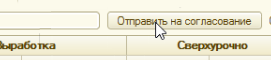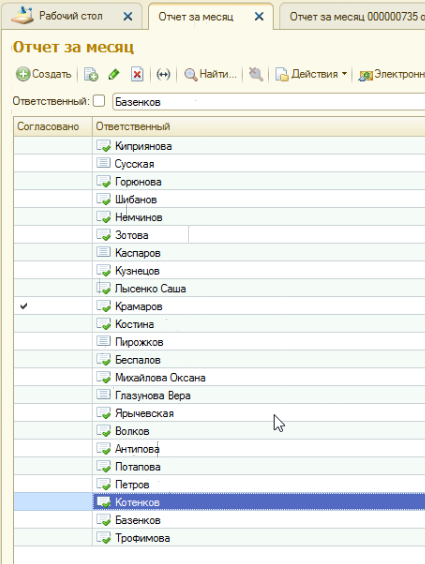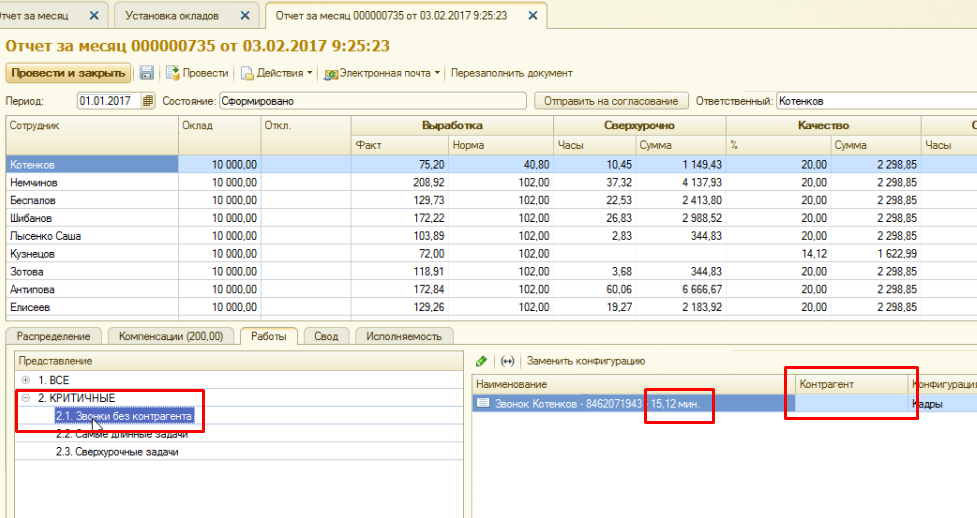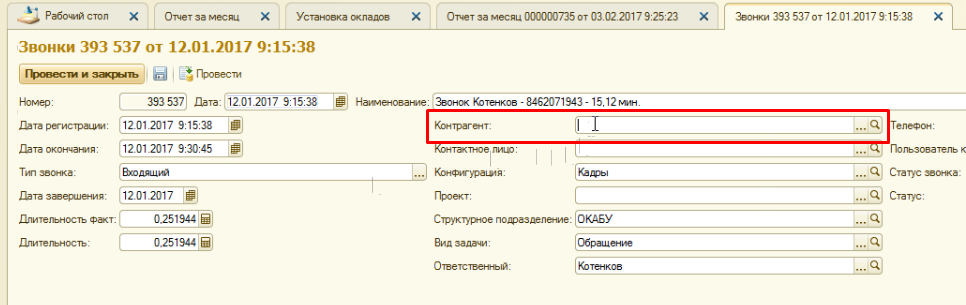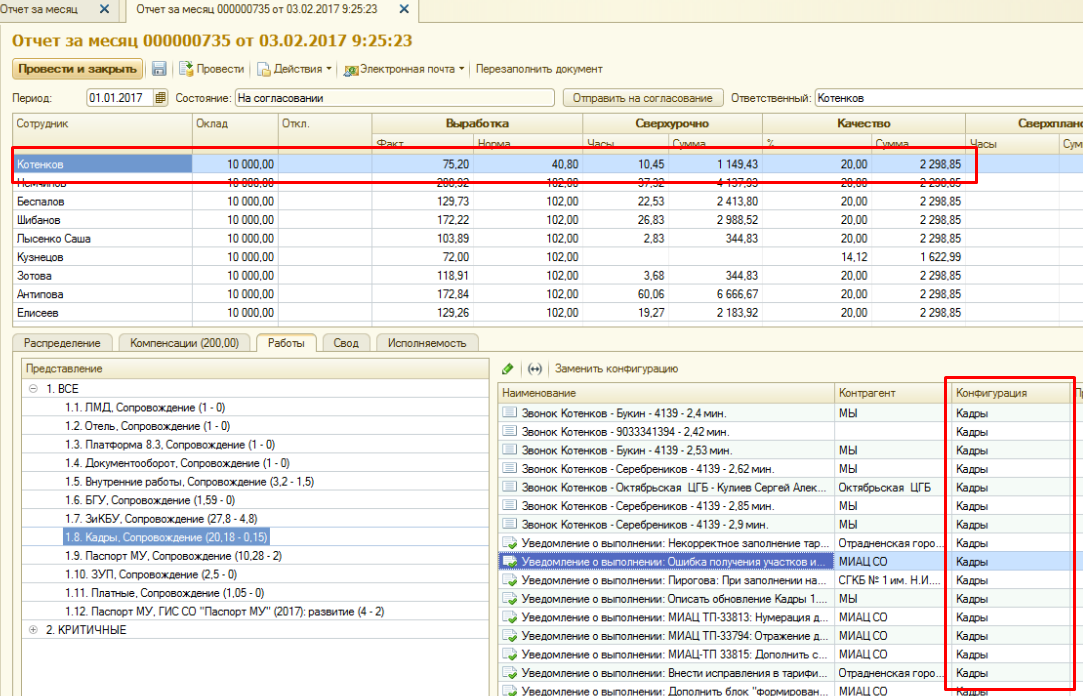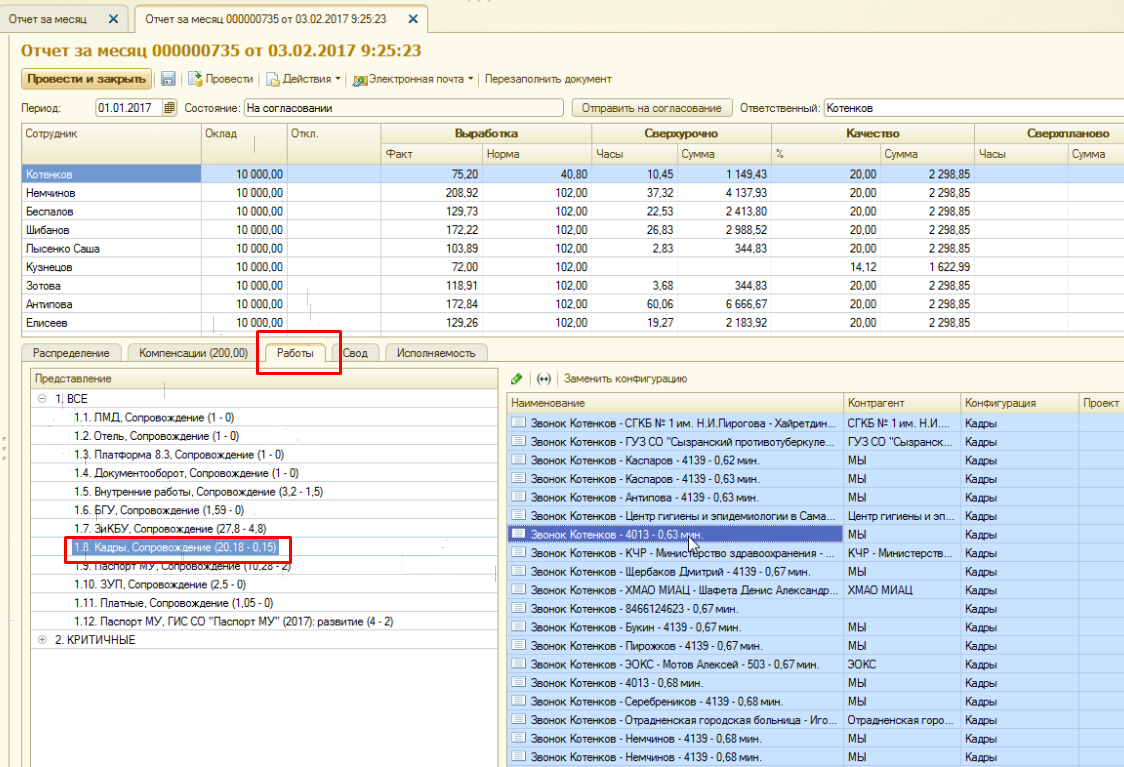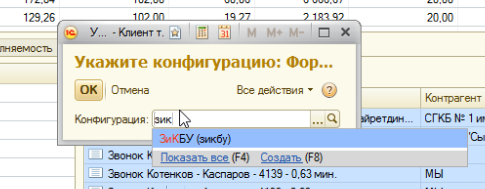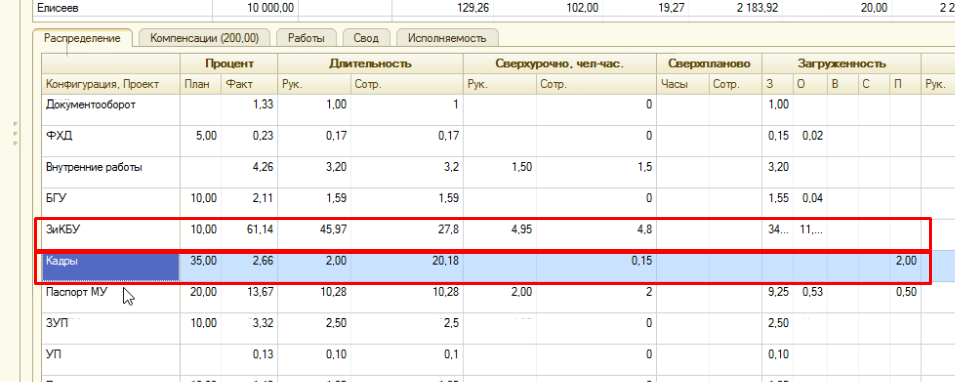ФУНКЦИОНАЛЬНАЯ ВОЗМОЖНОСТЬ "Ежемесячные отчеты"
Функциональное назначение:
Инструкция:
Скачать инструкцию в формате PDF Ежемесячные отчеты
Статусность
В ежемесячных отчетах введено понятие статусности. Статус ежемесячного отчета может быть как и у всех документов УП: сформировано, на согласовании, утверждено.
Когда документ создается, ему устанавливается статус «Сформировано». После редактирования документа пользователь нажимает на кнопку Отправить на согласование (Рис. 1).
Рис. 1 – Ежемесячный отчет. Кнопка Отправить на согласование
В появившемся окне пользователь подтверждает отправку на согласование (Рис. 2) и документ меняет статус на «На согласовании» (Рис. 3).
Рис. 2 – Подтверждение отправки документа на согласование
Рис. 3 – Смена состояния документа на «На согласовании»
После отправки на согласование непосредственный руководитель пользователя получает приватную задачу на согласование (Рис. 6).
Чтобы найти пользователя, который является непосредственным руководителем Ответственного, необходимо в поле Ответственный нажать на кнопку ![]() . Далее, на появившейся вкладке нажать на кнопку Дополнительные настройки (Рис. 4).
. Далее, на появившейся вкладке нажать на кнопку Дополнительные настройки (Рис. 4).
Рис. 4 – Карта пользователя. Дополнительные настройки
На появившейся форме (Рис. 5) в поле Непосредственный руководитель указан пользователь, которому придет отправленная ранее на согласование задача.
 Рис. 5 – Дополнительные настройки пользователя
Рис. 5 – Дополнительные настройки пользователя
Рис. 6 – Задача на согласование на рабочем столе УП руководителя
Затем руководитель проверяет ежемесячный отчет, нажимает на кнопку Завершено. И на появившейся форме – на кнопку Согласовано (Рис. 7).
Рис. 7 – Завершение работы с задачей согласования отчета
При переходе Рабочий стол Отчет за месяц и сортировке списка отчетов по периоду, за который был сформирован отчет, согласованный ранее отчет появится в списке в состоянии «Утверждено» (Рис. 8).
Рис. 8 – Утвержденный отчет за месяц
Данные из согласованного отчета автоматически попадают в сведения о премировании для дальнейшей обработки.
Контроль согласования отчетов подчиненных
В системе реализован дополнительный функционал, который запрещает руководителю отправку на согласование ежемесячного отчета в том случае, когда не согласованы ежемесячные отчеты его подчиненных.
Если отчет хотя бы одного из подчиненных не был согласован, то система не дает отправить отчет пользователя на согласование и предупреждает его об этом. Проверка происходит автоматически после нажатия на кнопку Отправить на согласование.
Отправка отчета на согласование
Информационное сообщение «Не согласованы все отчеты подчиненных!» появляется в том случае, когда у кого-либо из подчиненных еще не согласован отчет.
В таком случае необходимо найти нужного сотрудника в общем списке, который доступен руководителям во вкладке Отчет за месяц, и согласовать отчет подчиненного. После этого система позволит отправить отчет руководителя на согласование.
Форма списка отчетов
Контроль звонков при согласовании ежемесячных отчетов
Система в ряде случаев запрещает отправку отчета на согласование. Например, когда внутри есть звонки длительностью более 15 минут, по которым не указан контрагент.
Пример: открываем ежемесячный отчет. На вкладке Работы в категории Критичные есть пункт Звонки без контрагента. Нажимаем на него и видим, что имеется один звонок, который длился более 15 минут. Контрагент у него не указан.
При попытке отправить отчет на согласование на экране появляется следующее сообщение: «Невозможно отправить на согласование. Найдено 1 звонков длительностью больше 15 минут».
В этом случае необходимо открыть звонок и в поле «Контрагент» проставить контрагента. После этого система позволит отправить отчет на согласование.
Текущий учет расходов
Некоторые сотрудники в течение месяца несут сторонние расходы, относящиеся к необходимости выполнения каких-либо функций на предприятии (поздравление ключевых клиентов, другие дополнительные траты, согласованные с руководством), которые затем в полном объеме компенсируются сотруднику. Для того, чтобы зафиксировать сторонние расходы и затем отобразить их в разделе Компенсации в ежемесячном отчете сотрудника, необходимо:
- На панели инструментов рабочего стола нажать на кнопку Создать Дополнительно Текущие расходы (Рис. 9).
Рис. 9 – Переход к форме настройки текущих расходов
- На появившейся форме необходимо заполнить поля: Период (дата понесения расходов), Пользователь (кто понес расходы), Сумма (сумма расходов), Назначение (цель расходования денежных средств) (Рис. 10).
Рис. 10 – Форма настройки текущих расходов
- После заполнения формы следует нажать на кнопку Записать и закрыть.
- Далее, при создании отчета за месяц (Рис. 11), сотрудник, на вкладке Компенсации увидит все ранее зафиксированные сторонние расходы, подлежащие компенсации (Рис. 12).
Рис. 11 – Создание отчета за месяц
Рис. 12 – Вкладка Компенсации ежемесячного отчета
Все значения в полях можно, при необходимости, откорректировать вручную, установив курсор в нужной ячейке таблицы.
Массовая смена конфигурации задач
Одна из ключевых задач при закрытии ежемесячного отчета – определение объема занятости человека в размере той или иной конфигурации. Для этого может потребоваться замена конфигурации. Разберем работу функции на примере.
Пример: при формировании отчета за месяц мы обнаружили, у сотрудника неверно учитывается занятость. Указано, что он работал по конфигурации Кадры, но по факту он в течение месяца работал над задачами другой конфигурации, ЗиКБУ. Необходимо в отчете по задачам сотрудника массово изменить конфигурацию. Это позволит реально оценить загруженность сотрудника и распределение средств бюджета.
Заходим в Ежемесячный отчет, открываем вкладку Работа и выбираем из списка слева конфигурацию, из которой мы собираемся перенести задачи (в нашем случае – Кадры).
Выбираем один из звонков щелчком мыши. Нажимаем на клавиатуре комбинацию клавиш Ctrl + A – это позволит выделить все записи. Нажимаем на кнопку Заменить конфигурацию.
После этого система выдает предупреждение.
Важно: данные о звонках будут изменены не только в отчете, но и абсолютно во всех задачах и звонках в реквизите конфигурации. Поэтому подойти к замене стоит максимально осознанно.
После того как мы нажмем Да, появится окно, в котором нужно указать, в какую конфигурацию будут переведены выбранные задачи. В нашем примере мы указали ЗиКБУ.
Система некоторое будет обрабатывать данные и выполнять операцию. Это может занять некоторое время.
Итог: сведения по статистике и распределению будут обновлены. Изменению подвергнутся все подчиненные задачи, которые вошли в ежемесячный отчет. Увидеть подробности можно во вкладке Распределение. В нашем примере все звонки сотрудника, которые изначально отображались в рамках конфигурации Кадры, были переведены в конфигурацию ЗиКБУ.